Revit入门教程:从零开始快速掌握Revit软件
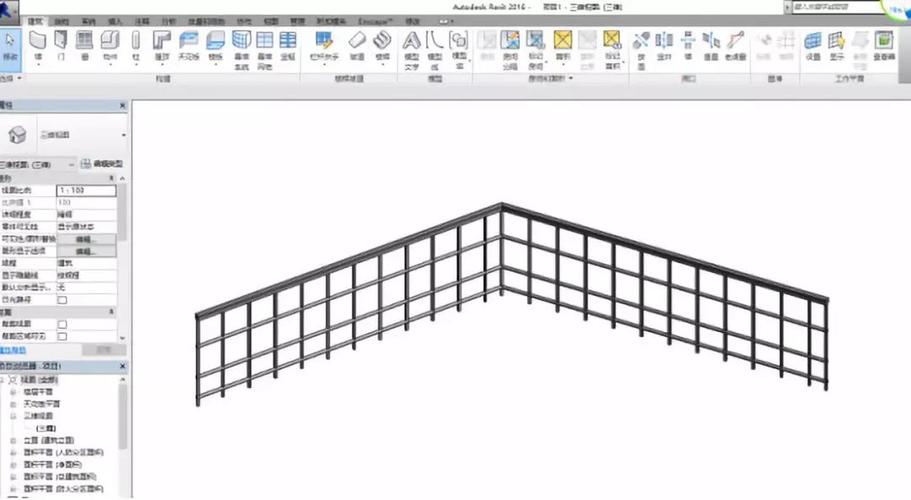
Revit是一款由Autodesk公司开发的建筑信息模型(BIM)软件,被广泛应用于建筑设计、结构设计、MEP工程设计及施工等领域。本文将带您从零开始,详细介绍Revit软件的使用方法,帮助您快速掌握Revit的基本操作。
第一步:软件安装与界面介绍
首先,您需要从Autodesk官网下载并安装Revit软件。安装完成后,打开软件,我们将看到Revit的主界面。Revit的主界面由以下几部分组成:
1. 应用程序菜单栏:包含了文件、编辑、视图、插入、格式等菜单,用于进行文件操作、视图设置、模型插入等操作。
2. 快速访问工具栏:包含了一些常用命令的快捷方式,比如新建、打开、保存、撤销、重做等。
3. 项目浏览器:用于管理项目中的模型元素,包括建筑构件、视图、表单、工具和扩展。
4. 属性编辑器:用于查看和编辑选择的元素属性,比如构件的尺寸、材质、标记等。
5. 工具栏:包含了一些常用操作的工具按钮,比如选择、移动、旋转、缩放等。
第二步:新建项目与导入模型
在Revit中,项目是工作的最主要单位,我们需要新建一个项目来开始我们的设计工作。在应用程序菜单栏中,点击“新建”按钮,选择项目模板,输入项目的名称和保存路径,点击“确定”按钮即可新建一个空白项目。
一般情况下,我们需要导入一些已有的模型构件来加快设计流程。在Revit中,我们可以通过导入CAD文件、Revit家族等方式导入模型。具体的导入方式包括:
1. 导入CAD文件:在应用程序菜单栏中,选择“插入”-“导入CAD”选项,选择要导入的CAD文件,点击“打开”按钮,然后按照提示进行设置即可。
2. 导入Revit家族:Revit家族是Revit软件中的一种特殊的构件类型,我们可以从Revit家族库中导入现有的家族构件。在应用程序菜单栏中,选择“插入”-“加载家族”选项,选择要导入的家族文件,点击“打开”按钮,然后按照提示进行设置即可。
第三步:绘制建筑模型
在Revit中,我们可以使用各种绘图工具来创建建筑模型。Revit中最基本的绘图工具包括“墙体”、“楼板”、“屋顶”等。具体的步骤如下:
1. 绘制墙体:在工具栏中选择“墙体”工具,点击“开始绘制”按钮,然后在平面视图中点击鼠标来绘制墙体。
2. 绘制楼板:在工具栏中选择“楼板”工具,点击“开始绘制”按钮,然后在平面视图中点击鼠标来绘制楼板的轮廓。
3. 绘制屋顶:在工具栏中选择“屋顶”工具,点击“开始绘制”按钮,然后在平面视图中点击鼠标来绘制屋顶的轮廓。
通过使用这些基本绘图工具,您可以逐步绘制出建筑的外形。
第四步:编辑建筑模型
在Revit中,我们可以对建筑模型进行各种编辑操作,比如修改尺寸、调整位置、添加材质等。具体的编辑操作包括:
1. 修改尺寸:选择要修改的构件,然后在属性编辑器中修改尺寸数值,按下回车键即可完成修改。
2. 调整位置:选择要调整的构件,然后使用选择工具将其移动到新的位置。
3. 添加材质:选择要添加材质的构件,然后在属性编辑器中选择材质,点击“应用”按钮即可添加材质。
通过这些编辑操作,您可以对建筑模型进行精细调整,使其更符合设计要求。
第五步:创建视图和布局
在Revit中,我们可以创建各种视图来展示建筑模型,比如平面视图、立面视图、剖面视图等。具体的步骤如下:
1. 创建平面视图:在项目浏览器中选择“视图”选项卡,右键点击“平面”,选择“新建”选项,输入视图名称和标高,点击“确定”按钮即可创建平面视图。
2. 创建立面视图:在项目浏览器中选择“视图”选项卡,右键点击“立面”,选择“新建”选项,输入视图名称和标高,点击“确定”按钮即可创建立面视图。
3. 创建剖面视图:在项目浏览器中选择“视图”选项卡,右键点击“剖面”,选择“新建”选项,输入视图名称和剖面位置,点击“确定”按钮即可创建剖面视图。
通过创建不同的视图,您可以更好地展示建筑模型的各个方面,并进行布局设计。
总结:

通过本文的介绍,我们可以看到Revit是一款功能强大、使用广泛的建筑信息模型软件。通过学习Revit的基本操作,您可以快速掌握Revit的使用方法,并开始进行建筑设计和施工工作。希望本文对您的Revit学习和工作有所帮助!
BIM技术是未来的趋势,学习、了解掌握更多BIM前言技术是大势所趋,欢迎更多BIMer加入BIM中文网大家庭(http://www.wanbim.com),一起共同探讨学习BIM技术,了解BIM应用!
相关培训